Come giocare a COD Mobile su PC
Sei un grande appassionato della serie Call of Duty e sei solito giocare spesso ai titoli appartenenti a quest'ultima dal tuo fidato computer, divertendoti molto. Proprio per questo motivo, dunque, non vuoi perderti nemmeno una singola esperienza legata a questo storico media franchise.
Ecco allora che, per evitare i dispositivi mobili (che non ritieni esattamente rientrare tra le piattaforme più comode), sei alla ricerca di indicazioni in merito a come giocare a COD Mobile su PC. Ho indovinato, vero? Allora direi che sei approdato nel posto giusto.
Qui sotto puoi trovare tutti i rapidi dettagli del caso, che possono consentirti di raggiungere in men che non si dica il tuo obiettivo. Vedrai che, seguendo quanto indicato in questa sede, non avrai problemi nel poter giocare al titolo di Activision da mouse e tastiera. Detto questo, a me non resta altro da fare, se non augurarti buona lettura e soprattutto buon divertimento!
Indice
Informazioni preliminari

Prima di entrare nel dettaglio della procedura su come giocare a COD Mobile su PC, ritengo possa interessarti saperne di più in merito a questa possibilità.
Ebbene, devi sapere che Call Of Duty Mobile è legato anche a Tencent Games, azienda cinese che in passato ha già realizzato titoli del calibro di PUBG Mobile. Questa società, tra l'altro, mette a disposizione anche un launcher/emulatore Android ufficiale per PC, che permette di giocare a un ampio numero di titoli, COD Mobile compreso, senza alcun tipo di problema. Non è nemmeno necessario disporre di un computer troppo potente per usarlo, visti i requisiti minimi richiesti.
- Sistema operativo: Windows 8.1 o Windows 10 64-bit;
- Processore: Intel Core i3-9320;
- RAM: 8GB o superiore;
- Scheda video: NVIDIA GeForce GTX 660;
- Storage: 20MB.
Per giocare invece al massimo dei dettagli, bisogna rispettare i requisiti consigliati.
- Sistema operativo: Windows 8.1 o Windows 10 64-bit;
- Processore: Intel Core i3-9320;
- RAM: 16GB o superiore;
- Scheda video: NVIDIA GeForce GTX 1050;
- Storage: 20MB.
Insomma, Tencent Games indica dei requisiti abbastanza “generici” e, in linea generale, Call of Duty Mobile supporta bene anche le configurazioni meno potenti, trattandosi di un gioco pensato per smartphone e tablet.
Come usare COD Mobile su PC
Adesso che sei a conoscenza dei requisiti legati alla possibilità di giocare a COD Mobile su PC, direi che è arrivato il momento di scendere nel dettaglio di quella che è la procedura per installare il launcher GameLoop, ovvero quello associato anche a questo gioco.
Come scaricare COD Mobile su PC
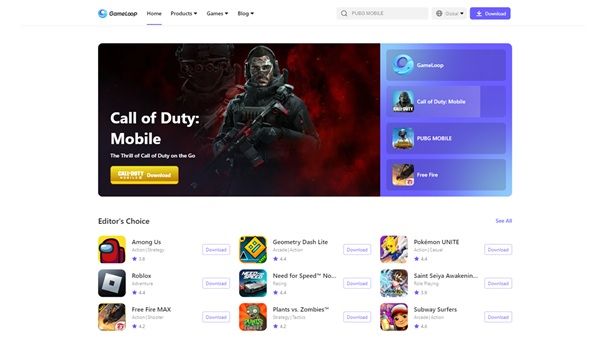
Come dici? Non riesci più ad attendere e vuoi iniziare il download di COD Mobile? Ti spiego subito come fare.
Tutto quello che devi fare per scaricare COD Mobile sul tuo PC è recarti sul portale ufficiale di GameLoop, fare clic sulla voce Call of Duty: Mobile presente a destra (o utilizzare la barra di ricerca in alto per trovare il gioco) e premere sul pulsante azzurro Download. In questo modo, scaricherai sul tuo computer il launcher che ti permetterà di ottenere il gioco.
Come installare COD Mobile su PC
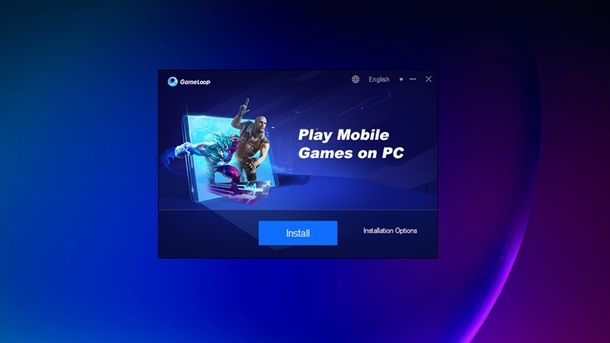
Dopo aver scaricato il programma, direi che sei pronto per passare all'installazione. Apri quindi il file GLP_installer_[versione]_market.exe ottenuto, premi su Sì e fai clic sull'icona di selezione della lingua presente in alto a destra, spostando dunque quell'opzione su English.
Dopodiché, fai clic sul pulsante azzurro Install (oppure premi prima sulla voce Installation Options, così da poter scegliere il percorso per proseguire). Attendi dunque che venga completato il download e premi sul tasto Start. In questo modo, avvierai il launcher e aggiungerai la sua icona sul desktop.
A questo punto, premi sulla barra di ricerca presente in alto al centro, digita “call of duty” e fai clic sul pulsante Install presente nella pagina relativa al gioco. Verrà dunque avviato il download e potrai seguire lo stato di quest'ultimo mediante la barra associata all'apposito tasto.
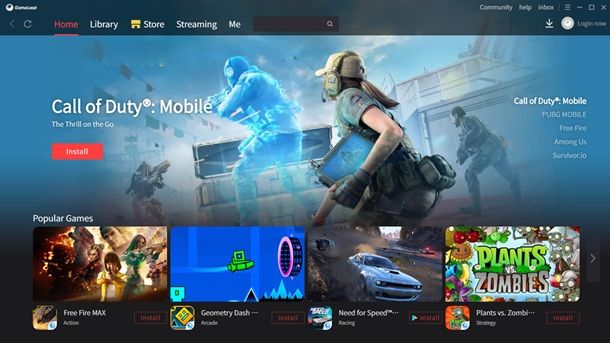
Verrà poi avviato l'effettivo emulatore. Non ti resta dunque che fare doppio clic sull'icona Call of Duty, in modo da avviare l'effettivo gioco. Non ti resta dunque premere sul tasto ACCETTA, legato al pop-up termini di utilizzo e informativa sulla privacy.
In alternativa, puoi spostarti, sempre dall'interno del programma, nella scheda Library e trovare il riquadro di Call of Duty Mobile, premendo dunque sul tasto Open e potendo procedere senza problemi.
Come giocare a COD Mobile su PC
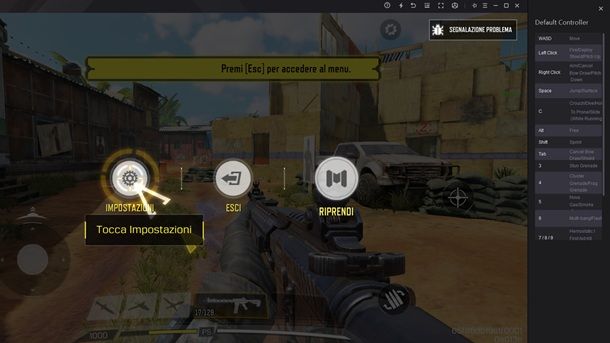
Al primo avvio del gioco, ti verrà richiesto di effettuare il login per procedere. Puoi fare questo anche mediante un account già esistente come il profilo Facebook, ad esempio, ma puoi eventualmente scegliere di procedere anche come ospite.
Nel caso in cui compaia a schermo una schermata Couldn't sign in, fai clic due volte sull'icona della freccia verso sinistra presente in alto a destra, per tornare alla schermata di creazione del personaggio. Puoi dunque digitare il nome, scrivendone uno che ha un massimo di 14 caratteri, andando poi a premere sul pulsante OK.
Raggiungerai in questo modo il tutorial di addestramento iniziale, con il launcher che ti spiegherà tutti i comandi del caso sulla destra. In realtà, sono essenzialmente quelli che si utilizzano in ogni titolo sparatutto.
Il personaggio si può muovere mediante i tasti WASD, per mirare si utilizza il tasto destro del mouse, mentre per sparare basta fare clic sinistro. Si salta con la barra spaziatrice, mentre per accovacciarsi si deve premere il pulsante C della tastiera.
Shift si usa per correre, mentre per usare le armi e gli altri oggetti si devono sfruttare i pulsanti numerici da 3 a 9 della tastiera. Infine, per aprire le porte e interagire in generale con gli elementi del gioco, va usato il tasto F. Il pulsante per ricaricare è invece R. In ogni caso, ti posso assicurare che non avrai alcun problema da questo punto di vista, dato che il gioco ti mostrerà i comandi durante le partite.
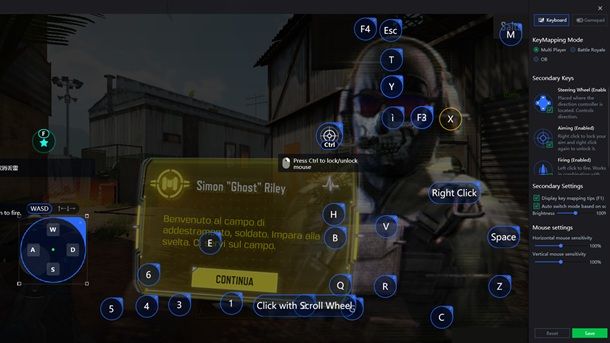
Nel caso tu voglia modificare i comandi, puoi premere sull'icona Key Mapping presente in alto sulla destra del launcher mentre stai giocando a Call of Duty Mobile. In questo modo, compariranno a schermo tutti i tasti assegnati alle varie funzioni e ti basterà semplicemente premere sui riquadri blu, per cambiare i pulsanti.
Ricordati di premere sul pulsante Save presente in basso a destra, una volta terminate le modifiche, in modo da salvarle e renderle effettive. Per il resto, puoi mettere a schermo intero il gioco premendo sull'icona Full Screen che si trova a destra del launcher.
In ogni caso, gli utenti che giocano a COD Mobile su PC utilizzando mouse e tastiera vengono messi in partite separate da quelli che utilizzano i controlli touch su mobile. Gli sviluppatori hanno deciso di mettere in atto questa divisione per non dare troppi vantaggi ai giocatori PC.
Come giocare a COD Mobile su PC con controller
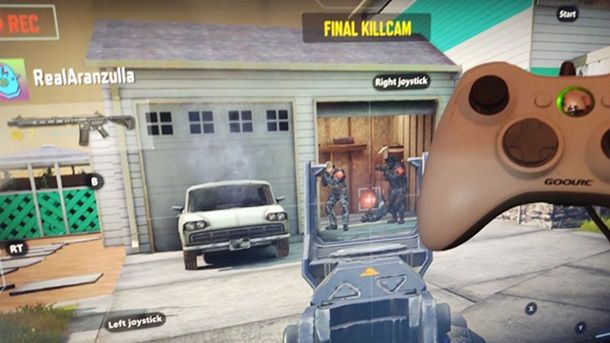
Il launcher di Tencent Games supporta anche i controller e quindi è possibile utilizzare questo metodo di input per giocare a COD Mobile.
Non è ben chiaro quali siano i pad supportati dall'emulatore, ma ho potuto testare un controller simil-Xbox e tutto ha funzionato bene. Mi è bastato collegare il pad al PC e il programma lo ha riconosciuto in automatico.
Tuttavia, bisogna configurare manualmente i tasti del controller, assegnando in modo corretto ogni pulsante touch a uno fisico. Per fare questo, devi premere sull'icona Key Mapping presente in alto a destra, spostandoti dunque nella scheda Gamepad che trovi nel pannello laterale.
A questo punto, ti basta premere su una parte dello schermo e associare il relativo pulsante del controller. In questo modo, premendo quel tasto verrà simulata una pressione, proprio come se stessi toccando il touch-screen.
Come forse avrai intuito, devi quindi metterti di buona lena e posizionare in modo corretto i tasti per giocare. Non dimenticarti di spuntare le caselle Direction (Left Joystick) e Camera (Right Joystick) e di posizionare correttamente lo stick virtuale per il movimento e quello per ruotare la telecamera all'interno dello schermo.
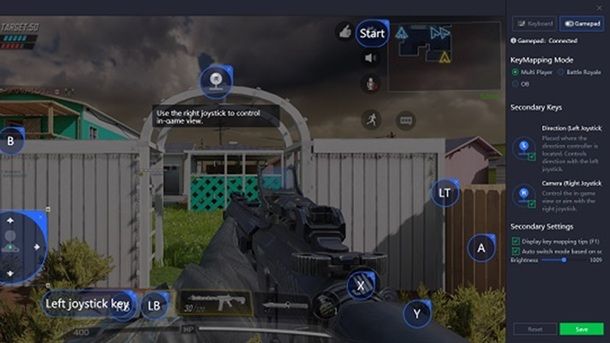
Puoi farti un'idea di dove piazzare i vari tasti premendo sulla voce Keyboard e cercando di copiare quanto fatto dagli sviluppatori per mouse e tastiera. Ricordati di premere su Save, per salvare le modifiche.
Io sono riuscito a trovare una combinazione di tasti più o meno funzionante per il mio controller, ma chiaramente ogni pad dispone di caratteristiche diverse. In ogni caso, come avrai forse già intuito, si tratta di una funzionalità piuttosto difficile da usare, visto che Call of Duty Mobile non è pensato per essere utilizzato nativamente tramite controller su PC.
Questo significa che potresti non riuscire ad assegnare in modo corretto tutti i tasti e quindi a svolgere determinate azioni (ad esempio, cambiare arma) durante le partite. Inoltre, durante i miei test ho riscontrato dei problemi nel riuscire a spostare velocemente la visuale. In linea generale si riesce a giocare, ma si è molto limitati e sicuramente è molto meglio utilizzare mouse e tastiera: metodo di input che garantisce dei risultati di tutt'altro calibro in termini di esperienza utente.
Detto questo, visto che ti interessa il titolo di Tencent Games, ti invito a consultare il mio tutorial su come giocare a Call Of Duty Mobile, in cui troverai maggiori informazioni al riguardo.
Alternative per giocare a COD Mobile su PC

In conclusione, al netto della possibilità relativa all'emulatore GameLoop, che è quella che si può definire per certi versi come “ufficiale”, puoi prendere in considerazione l'utilizzo di altri emulatori.
Ti ricordo, infatti, che esistono un buon numero di alternative per poter mettere in atto un'operazione di questo tipo. Ad esempio, potresti dare un'occhiata alla mia guida su come usare BlueStacks (noto emulatore di questo tipo) e a quella sugli emulatori Android, in cui sono sceso maggiormente nel dettaglio delle possibilità a tua disposizione.
Per il resto, puoi consultare la pagina del mio sito dedicata a Call of Duty, in cui sono presenti molte altre guide che potrebbero fare al caso tuo.

Autore
Salvatore Aranzulla
Salvatore Aranzulla è il blogger e divulgatore informatico più letto in Italia. Noto per aver scoperto delle vulnerabilità nei siti di Google e Microsoft. Collabora con riviste di informatica e cura la rubrica tecnologica del quotidiano Il Messaggero. È il fondatore di Aranzulla.it, uno dei trenta siti più visitati d'Italia, nel quale risponde con semplicità a migliaia di dubbi di tipo informatico. Ha pubblicato per Mondadori e Mondadori Informatica.






